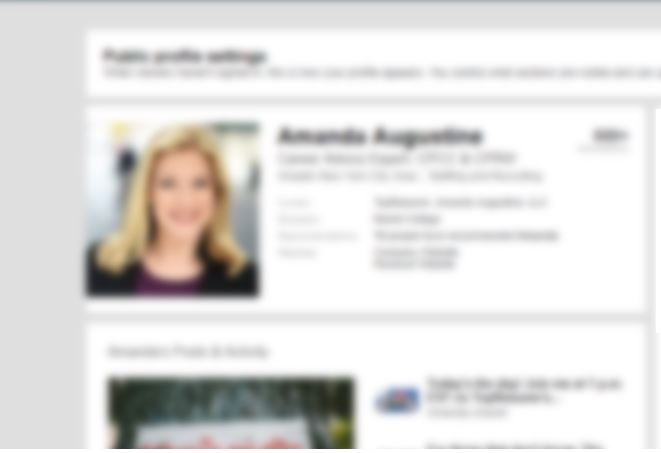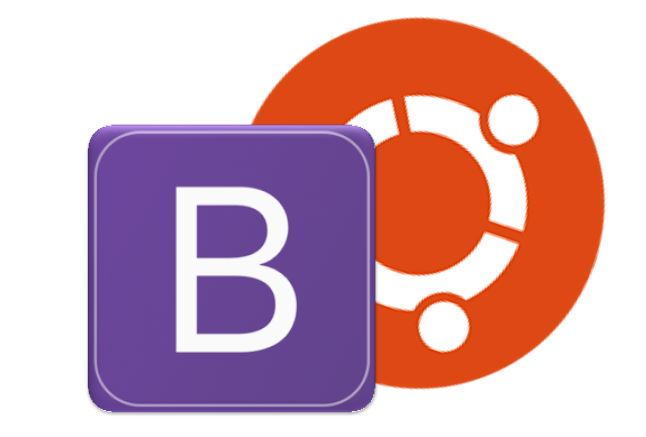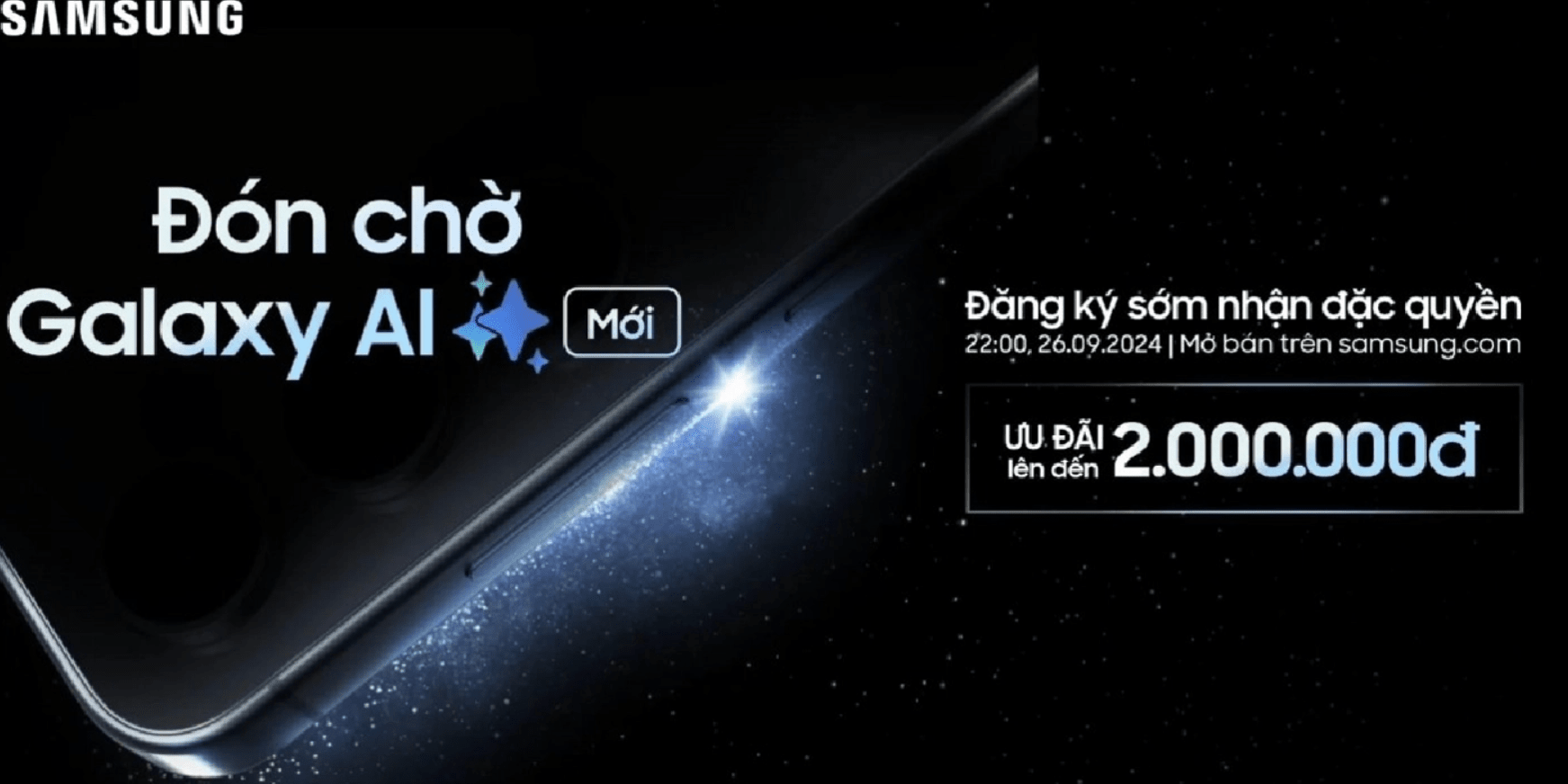最近、WhatsApp は、ユーザーがメッセージを送信した後に削除または取り消しできる新機能を公開しました。 Instagram と同様に、WhatsApp でメッセージを送信した後、限られた時間内でメッセージの送信を取り消すことができるようになりました。のWhatsApp メッセージメッセージは送信後 7 分以内に削除でき、一定期間内に WhatsApp から削除すると、メッセージは会話またはグループ チャットから消えます。
あなたはできるWhatsAppメッセージを削除するグループチャットと個人チャットの両方から。この機能を取り消すメッセージは、メッセージを間違ったチャットに送信したり、間違いが含まれている場合に非常に役立ちます。
正常に削除されたメッセージは、「」というテキストに置き換えられます。このメッセージは削除されました」受信者のチャットでも同様に、同じメッセージが表示された場合は、送信者があなたまたは全員へのメッセージを削除したことを意味します。
チュートリアルの部分を見てみましょう。
WhatsAppのメッセージ削除機能の使い方
次に、指定された手順に従って、WhatsApp からメッセージを削除します。 インスタグラム
ステップ 1:Whatsapp を開き、送信したメッセージを削除したい個人またはグループ チャットに移動します。
ステップ 2:次に、チャットからメッセージをタップアンドホールドし、画面の上部にある削除アイコンを選択します。
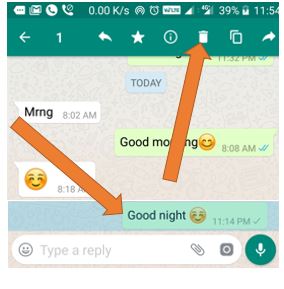
ステップ 3:削除アイコンをタップすると、次の 3 つのオプションが表示されます。
- 私のために削除
- キャンセル
- 全員に対して削除
最初私のために削除自分自身のメッセージを削除するオプションは、受信者のチャットに影響を与えずにメッセージのコピーを削除できることを意味します。
2番目キャンセルを選択すると、オプションがポップアップ表示され、チャット ウィンドウに戻ります。
3番目全員に対して削除は、この記事で説明する最新の WhatsApp 機能です。このオプションをタップすると、送信者と受信者の両方の送信コピーが削除されます。
ここで 3 番目のオプションを選択して、削除を実行するか、送信された Whatsapp メッセージを取り消します。
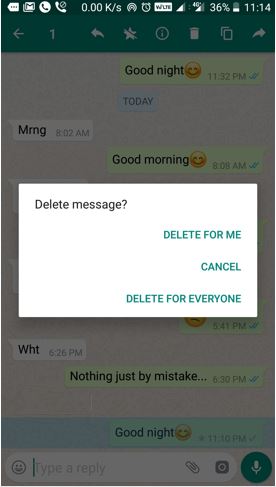
ステップ 3:オプションを選択した後、「全員に削除”と警告メッセージが表示されます”選択したメッセージは、このチャットの最新バージョンの Whatsapp を使用している全員に対して削除されますこれは、双方がこの最新機能を有効にした最新バージョンの Whatsapp を使用する必要があることを意味します。
今すぐタップしてくださいわかりました!
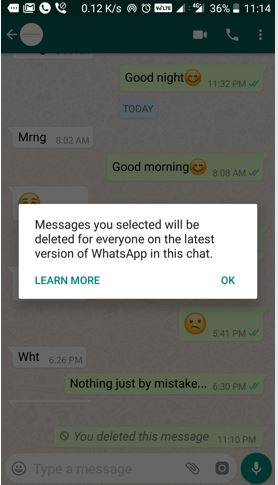
ステップ 4:送信されたメッセージは全員に削除され、「」というメッセージが残されました。あなたはこのメッセージを削除しました」スクリーンショットに示されているように。
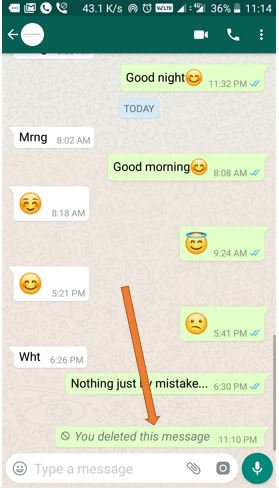
こちらも参照